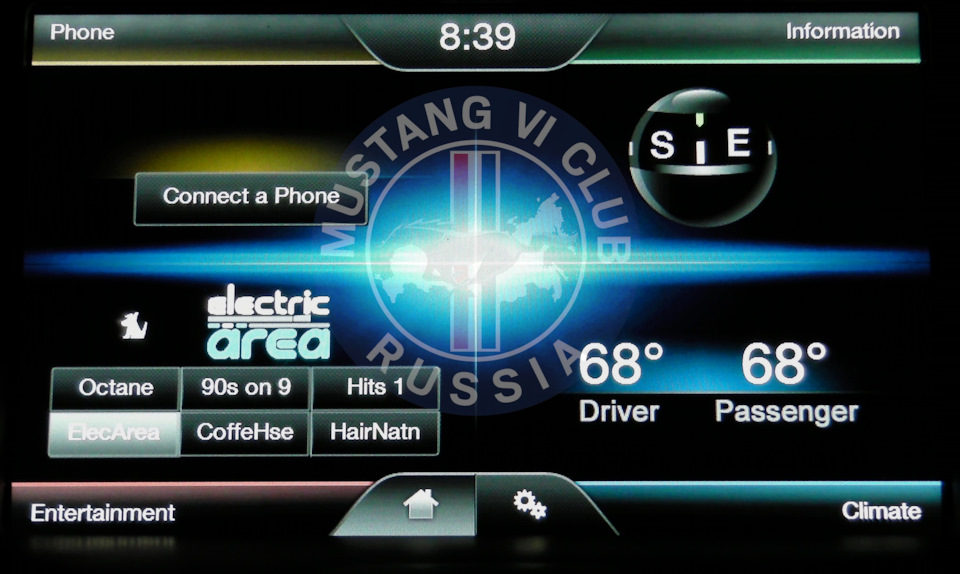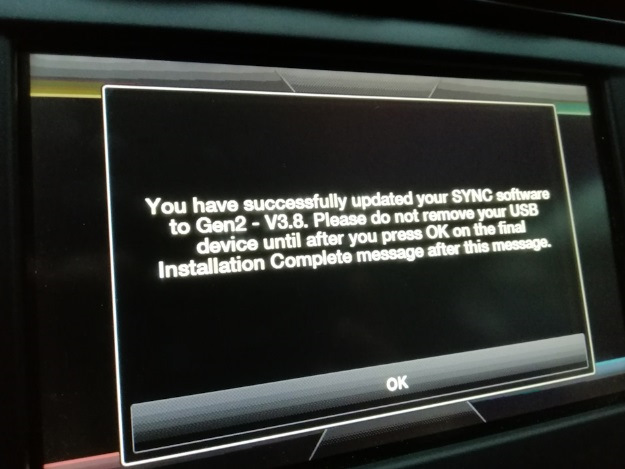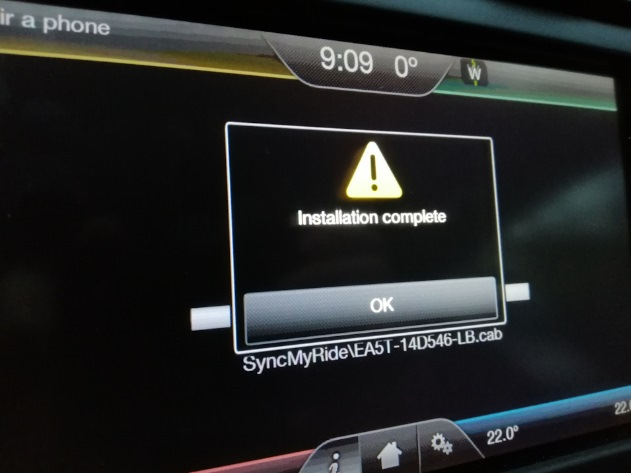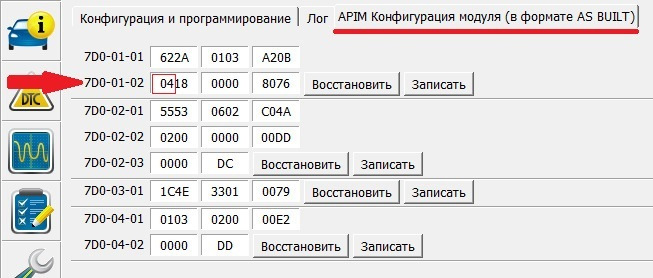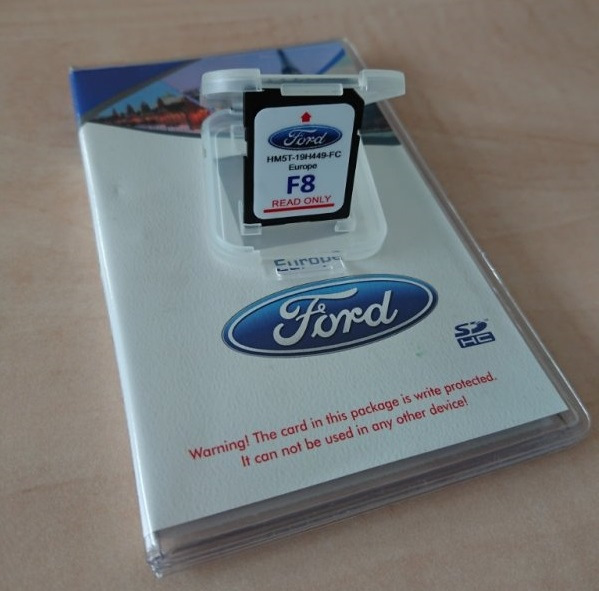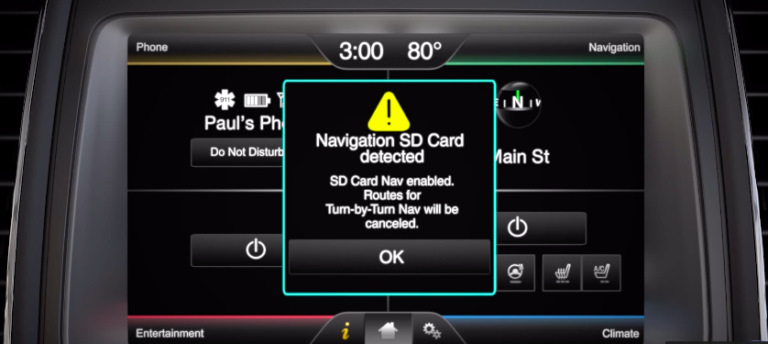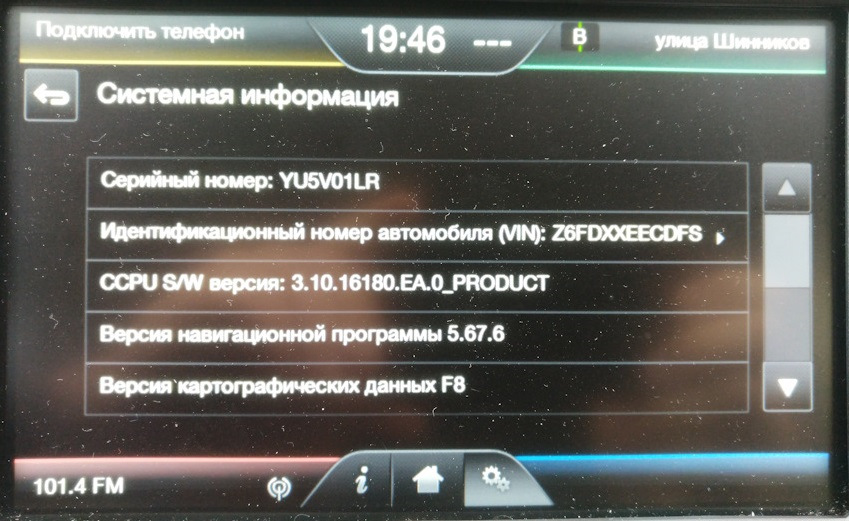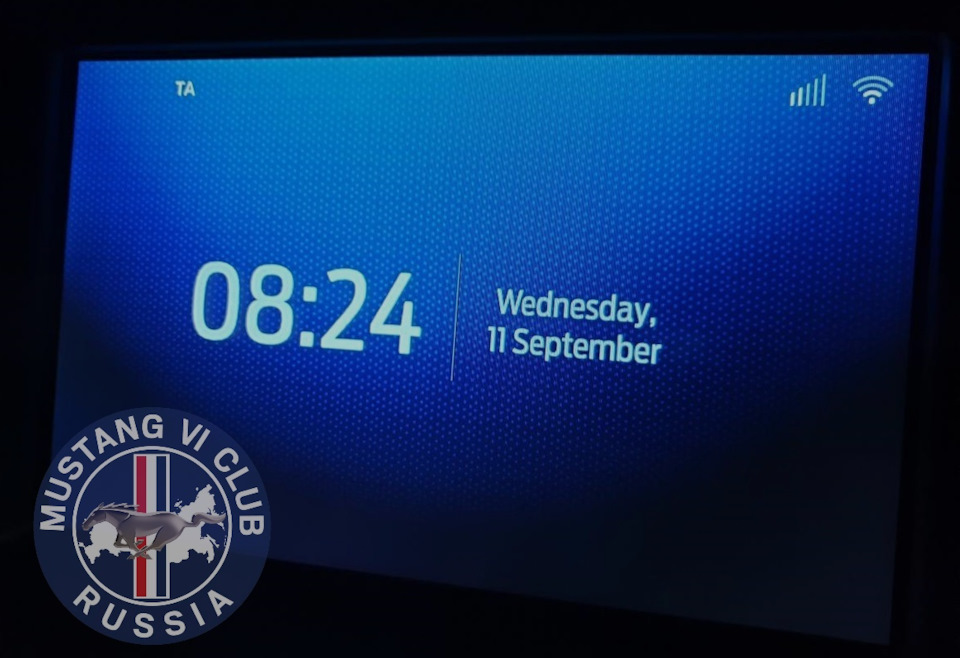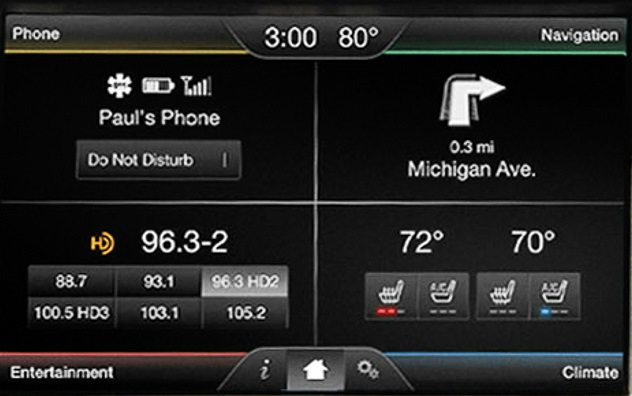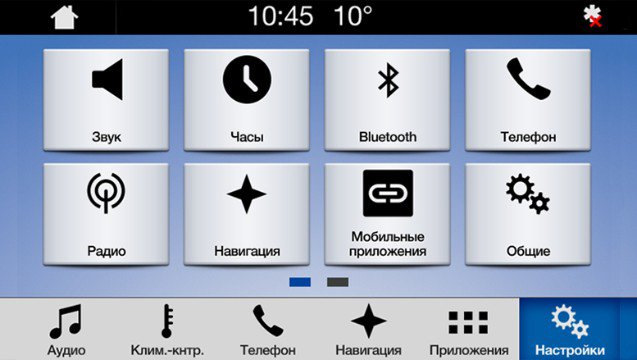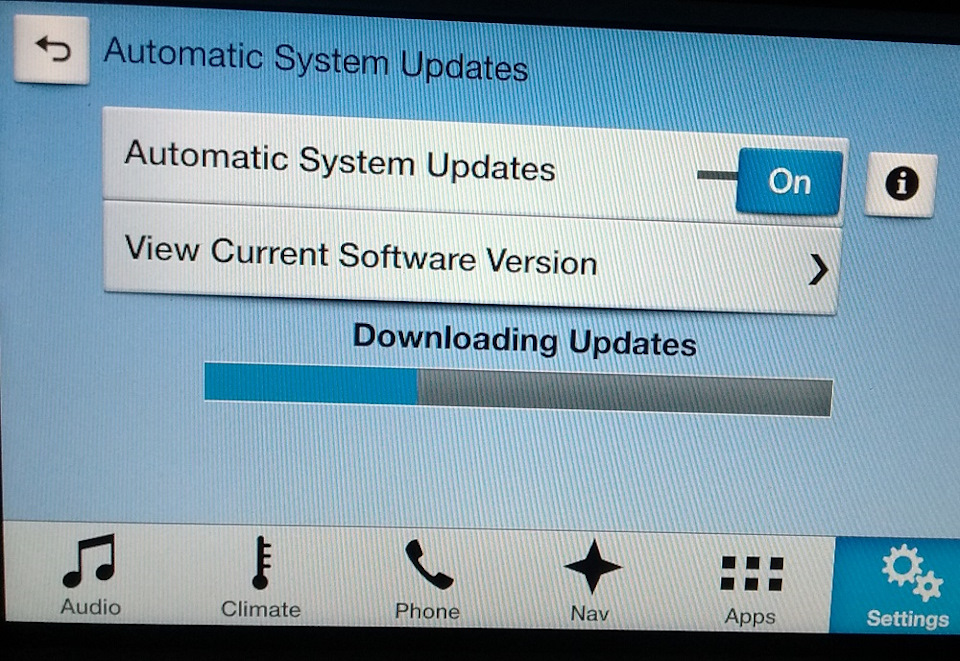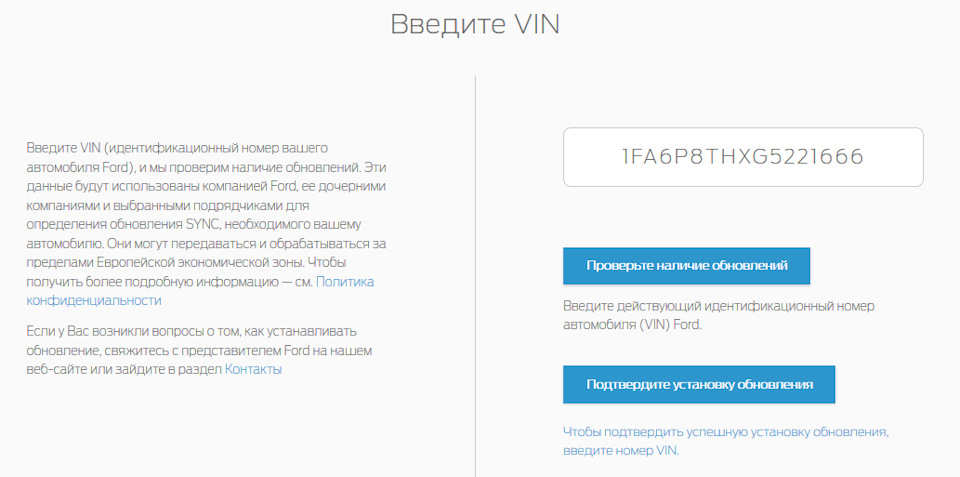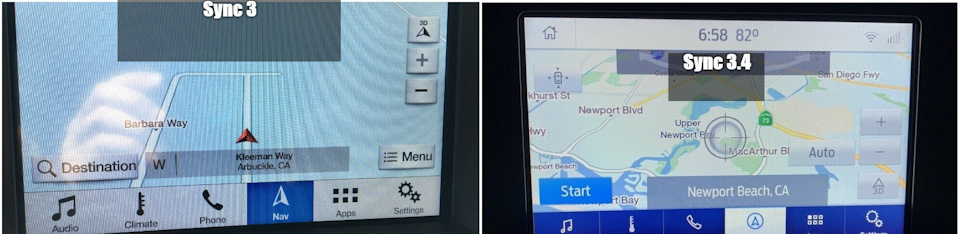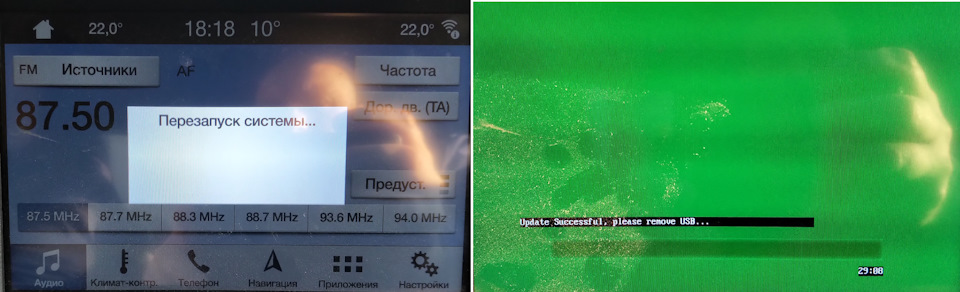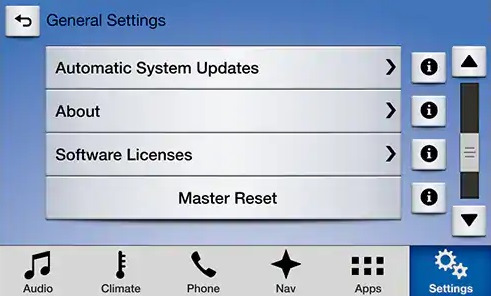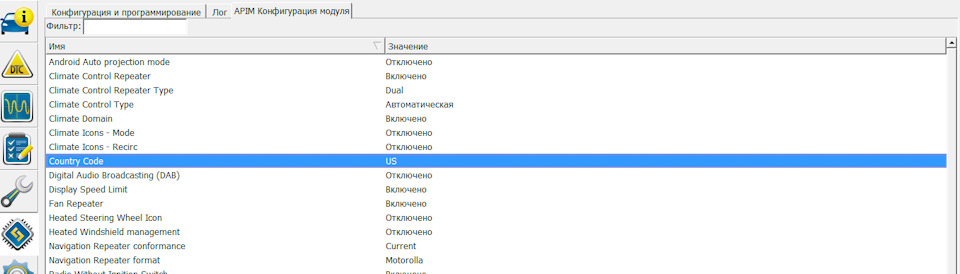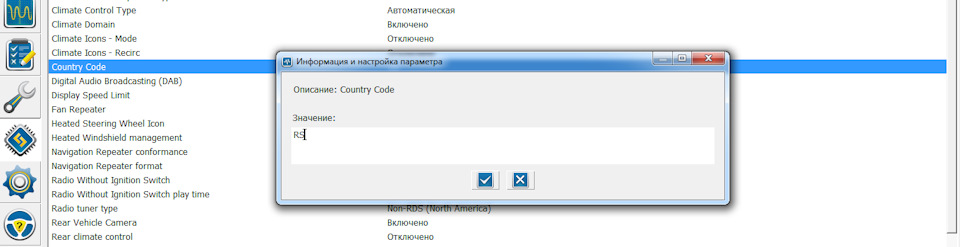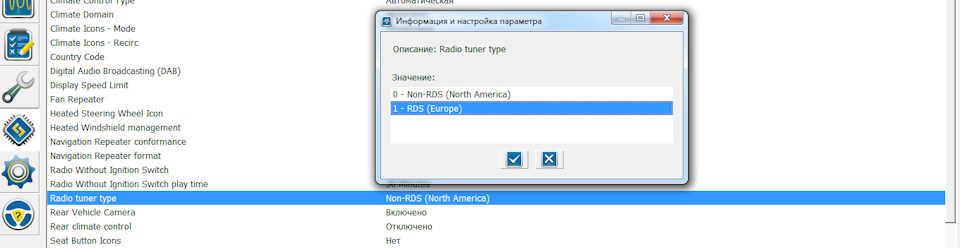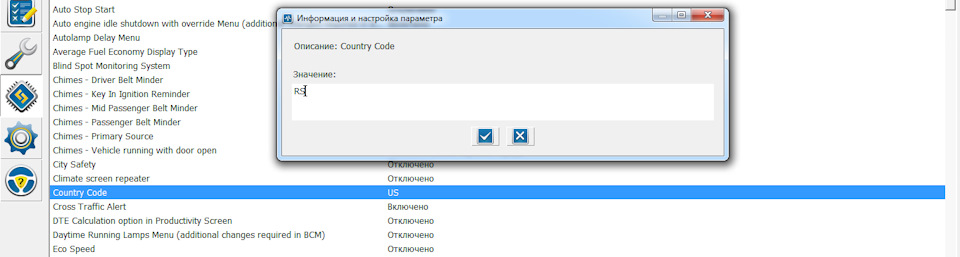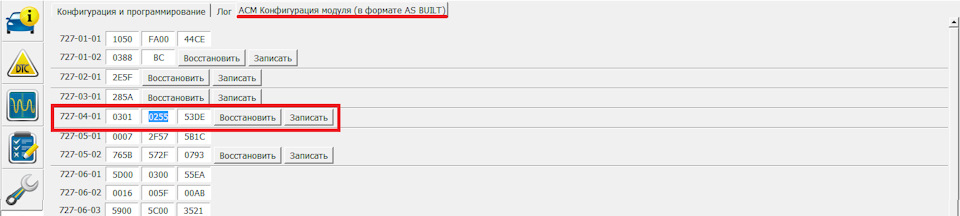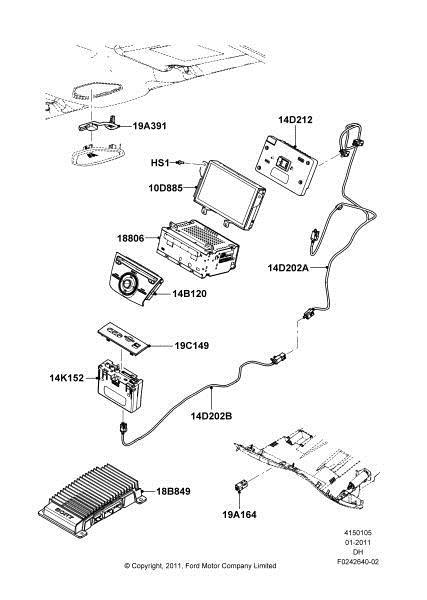как узнать какой sync установлен
38. 📎 ГУ SYNC2. ⭐ Памятка: stable Update, Rus (all Ford and Lincoln)
🆕 Прошло всего пару дней, а я уже умудрился подготовить для вас материал об обновлении и русификации SYNC2 (честное слово, это оказалось сильно сложнее, с точки зрения сбора всей необходимой информации, чем даже многочасовое тестирование SYNC3 из прошлого поста) По большей части — ничего нового, в основном этот пост является консолидацией и упорядочиванием основных правил обновления второй версии Синк, ну и для того, что бы был порядок в БЖ.
Не буду затягивать с предисловиями, поехали! )
Прежде всего нужно узнать какая у вас прошивка сейчас.
SYNC2 ее показывает в системной информации:
✔️ На экране выше видно, что прошивка 3.08
Если у оказалась установлена американская прошивка 3.10 — потребуется откат до версии 3.08 EU (все 3 файла распаковать на флешку и произвести даунгрейд системы аналогично обновлению как во 🔻2 этапе) и только после этого можно заливать 3.10 EU, о которой и пойдет речь ниже.
С Sync2 операции по обновлению, русификации и установке карт – более сложные чем с SYNC3. Поэтому, сначала обозначу этапы действия, для понимания последовательности происходящего ⬇️.
• 1. Необходимый список оборудования
• 2. Обновление ПО ГУ до версии 3.10 EU, с поддержкой русского языка
• 3. Активация навигации в БК автомобиля
• 4. Активация навигации в ГУ автомобиля
• 5. Сертификация MicroSD карты
• 6. Установка Карт F8 на MicroSD карту
⚠️ Прокомментирую один момент – при выборе русского языка, активируется режим работы с европейскими частотами, но пропадает отображение текста RDS (т.е. не выводит названия радиостанций). При смене региона на USA – RDS появляются, но пропадает работа с евро частотами.
Вопрос вроде бы решаемый, но только для опытных пользователей (решение).
______________________________________________
❗ Репост, лайк, подписка на БЖ и телеграм-канал MuscleCar_ru.
Для вас — это минимум усилий, а для меня — это выражение благодарности за проделанную работу
Вот там вот, внизу, есть три кнопочки 😉
👍🏻 И после этого — читаем дальше )
______________________________________________
🔻 1. этап. Список оборудования.
1.1. Ноутбук на базе Windows 7/8/8.1 (с WIN10 не подходит)
1.2. Программа FORScan для Windows 7-8 (⬅️ расширенная лицензия, можно получить бесплатно на 2 месяца).
А тут инженерная версия только для тех кто умеет ею пользоваться FORScan 2.4.3.20210405 (активируется так же чз регистрацию и получение бесплатного периода).
1.3. ELS27 или ELM327 USB версии 1.5 с переключателем HS-CAN/MS-CAN
1.4. USB флешка отформатированная в FAT32 (можно несколько, что бы не перезаписывать неск раз) (используйте только хорошие носители, как показала практика — на некоторых носителях выбивает ошибку, при этом тот же архив в этой же машине, но на другой флешке — отрабатывает отлично).
Для корректного форматирования лучше всего использовать программу HP USB Disk Storage FormatTool 2.2.3 скачена с rutracker и мной на отсутствие вирусни проверена.
1.5. MicroSD карточка на 32гб 10 класса (форматируем в exFat)
1.6. Телефон/планшет на Андроид 5.0 и до
8.0 (на новых ANDROID не работает. У некоторых срабатывает только с Root)
1.7. Скачать все необходимые файлы
______________________________________________
🔻 2. этап. Обновление ПО до версии 3.10 EU с поддержкой русского языка.
2.1. Форматируем в FAT32 — USB флешку, распаковываем на нее архив обновления
(так, чтобы в корне накопителя был только файл autoinstall.lst и папка SyncMyRide).
2.2. Заводим машину, втыкаем флэшку в магнитолу, соглашаемся с предложением обновить Sync в появившемся окне, ждем примерно минут 30 (машину не глушим!).
Наберитесь терпения, не выдергивайте флешку и не глушите двигатель и не дышите. И еще — ни в коем случае не включайте заднюю передачу. Есть случаи, когда в такой ситуации получали «кирпич». Система будет перезагружаться несколько раз. Ожидайте финального окна с сообщением о завершении обновления.✔️
⚠️ Внимание!
После этого обновление стартовая заставка может сменится на обычный логотип FORD или белый экран. Вернуть логотип мустанга можно установкой данного патча.
Устанавливается — аналогично обновлению: флешку форматируем в FAT32, записываем, и загружаем в Sync.
В архиве анимации:
✔️ EA5T-14F496-MA — FORD F-150 RAPTOR
✔️ EA5T-14F496-PA — MUSTANG
✔️ EA5T-14F496-RA — LINCOLN BLACK LABEL
✔️ EA5T-14F496-SA — LINCOLN PRESIDENTIAL
✔️ EA5T-14F496-TB — FORD MONDEO VIGNALE
✔️ EA5T-14F496-UA — EU MARKET FORD VEHICLES ONLY
Для выбора нужного — редактируем файл autoinstall.lst в блокноте, в данный момент по-умолчанию выбрана анимация Mustang.
______________________________________________
🔻 3 этап. Активация навигации в конфигурации APIM.
3.1. Включаем зажигание
3.2. Подключаем адаптер и запускаем уже установленную расширенную программу FORScan. Обратите внимание, что первый запуск будет относительно долгим, пока будут считаны все модули автомобиля.
3.3. Переходим в раздел конфигурации и программирования. Выделяем конфигурацию модуля APIM и запускаем процедуру
3.4. В первом байте по адресу 7D0-01-02 меняем значение с 00 на 04
3.5. Записываем изменения
3.6. Жмем ОК
3.7. В этот момент все должно потухнуть, выключаем и включаем зажигание. Запустится плановое обслуживание системы SYNC.✔️
______________________________________________
🔻 4 этап. Установка лицензии для навигационного ПО.
4.1. Загружаем файл NaviPatch.png
4.2. Копируем его на чистую USB-флешку, отформатированную в формат FAT32
4.3. Вставляем в USB-порт автомобиля (под ГУ)
4.4. Переходите в раздел загрузки изображений для рабочего стола и в окне предварительного просмотра для выбранного изображения NaviPatch.png на флешке нажимаете Unlock
4.5. После этой процедуры желательно произвести общий сброс к заводским настройкам, после этого должна появиться (при условии выполнения этапа 3 инструкции) заветная кнопочка «i» и надпись: «вставьте карту навигации».
✔️ Вот и все, навигация активирована, осталось только «скормить» актуальные карты навигации.
Займемся их подготовкой.
______________________________________________
🔻 5 этап. Сертификация MicroSD карты
5.1. MicroSD флэшку форматируем в лэптопе в формат exFat.
5.2. Всовываем ее в телефон/планшет на Android 5.0 и до
8.0
5.3. Устанавливаем на него программу FordActivator.apk запускаем ее и указываем в программе эту флэшку (генерируем тем самым свой новый SdCard.key для карты)
5.4. Удаляем с нее все файлы, оставшиеся от android и windows, все, кроме файла ключа «SdCard.key».✔️
(Если у кого не работает этот патч, или отсутствует аппарат с подходящей версией Андроид, можно воспользоваться одним из следующих способов:
a) Узнать CID — программа Diskinfo (Google Market) необходимо приобрести PRO версию, а после получения CID, тут сгенерировать ключ, который нужен для форд активатора (за решение спасибо Maztek86 ).
b) Или с помощью программы SD Booster.
c) Также есть возможность сделать это по инструкции, при наличии Linux)
______________________________________________
🔻 6 этап. Установка Карт F8 на MicroSD карту
6.1. Скачиваем архив с картами. Распаковываем, убираем лишние языки (путь: Nuance/ VCA/data/) и файл ключа, находящийся в архиве, и записываем распакованные карты на MicroSD карточку.
6.2. Устанавливаем SD карточку в SD порт в подлокотнике.✔️
✔️ Все, система обновлена, русифицирована, активированы EU радио частоты, установлены последние карты навигации.
✔️ Ну а русификация панели приборов производится по той же схеме из статьи №37 (с середины поста).
Кто пройдет этот путь обновления — отпишитесь о результатах, возникших трудностях с пониманием последовательности и всем остальном. Возможно, с вашей помощью и сложившимся опытом — получится упростить жизнь остальным.
⚠️ Вопросов по обновлению очень и очень много, не могу разорваться и со всеми решить их проблемы.
Поэтому, прежде чем задать вопрос, прочтите инструкцию заново, следуйте корректно всем пунктам и прочтите комментарии ниже, в основном у всех типичные ошибки, или многое сделано не по инструкции, можете обратиться в комментариях к людям, кто уже решил аналогичную проблему. Там уже много ответов на большинство вопросов, инструкцию максимально расширил со всеми возможными объяснениями, удачи!
⚠️ В случае, если что-то пошло не так, дополнительную информацию по коррекциям, и восстановлению можно поискать тут
Ну а следующее, что нужно будет опубликовать — это обзор на китайские балалайки (готовое решение) в штатное место, уместная ли это альтернатива, или так себе? Я обязательно расскажу об этом.
Ну и опыт по сборке собственной системы ГУ одноклубником и сравнение ее с другими решениями — на ваш суд )
✔️ В дополнение выкладываю интересные обои с рисунками-заготовками под Sync2
37. 📎 ГУ SYNC3. ⭐ Памятка: stable Update, Rus (all Ford and Lincoln)
🆕 Ну что, вот и счастье привалило, новая инструкция! ))
Пост буден полезен не только владельцам мустангов, но и фокусникам, фиестоблудам, кугадавам, пикаперам, линкольнофапам и всем остальным а/м от нашего общего концерна «голубой овал»)))
Текста и фото много (потому как уровень подготовки автовладельцев разный), а по факту — действий на 5 минут.
Тема повышения мощности у нас закончилась в предыдущей статье, но это не значит, что в Мустангах нам будет нечем заняться =)
Сегодня на очереди статья, которую уже многие просили, долго ждали и не выдерживая — ставили себе китайские тормозные Теслы, обновляли за большие деньги и делали многие другие глупости ))) – да, сегодня поговорим о мультимедиа, приборке, русском языке, обновлениях и т.п. – ура? ))
Тема из непростых, пришлось в качестве подопытного кролика использовать свой RubyMuscle =)
Роль хирурга досталась одноклубнику Диме MadDog, подсказывал одноклубник Андрей из Новороссийска, а я же возложил на себя тяжкую ношу ассистирующего и поддерживающего вокруг хроническую панику писаря, несколько раз даже едва не «даванул» на сиденье =)
И закончим на этом… )
…А начнем/продолжим издалека:
На всех последних автомобилях марки Ford (года с 11-12) устанавливаются 3 вида ГУ с ПО от 2х производителей.
1. SYNC2 — самые ранние, из описываемых. Производитель ПО – Microsoft.
Мультимедийное устройство, на момент появления предоставляющее неплохие возможности, достаточную производительность, но со странной эргономикой. На сегодняшний момент – довольно устаревшее, медленное, но по-прежнему исправно выполняющее свои задачи. Однако есть существенный минус для меня – не читает музыкальные lossless форматы, только WAV если кто интересуется чистым звуком.
2. SYNC3 – Модель ГУ, устанавливаемая на машины с
2016г. Производитель ПО – QNX (Blackberry).
Относительно совершенное устройство, как и полагается, с превосходной системой защиты, построено на ядре Linux. Обладает хорошей производительностью и предлагает достаточно много функций, в т.ч. голосовое управление, совместимость с Apple CarPlay и Android Auto и прекрасно дружит со всеми популярными музыкальными форматами.
3. SYNC «Calculator» =) ничего о нем не знаю и даже знать не хочу ))))
Прошу обратить пристальное внимание — версии Sync месжду собой обратно не совместимы. Т.е. нельзя на Sync2 накатить ПО от Sync3 — у них «разное железо».
Итак, нынешняя статья будет посвящена SYNC3
______________________________________________
❗ Репост, лайк, подписка на БЖ и телеграм-канал MuscleCar_RU.
Для вас — это минимум усилий, а для меня — это выражение благодарности за проделанную работу
👍🏻 И после этого — читаем дальше )
______________________________________________
Инструкция по обновлению и русификации ⬇️
Модели ГУ с навигацией, поставляемые для Американского и Европейского рынков, отличаются объемом памяти: 32Гб — для USA и 64Гб – для EU, поэтому на американскую модель легально залить карты Европы — чисто физически нельзя. Но, нас это не остановило 😉
Самая ранняя версия ПО этого ГУ, которую мне довелось видеть это v1.0.
Обновить ПО можно несколькими способами:
Метод 1. Подключить ГУ к интернету по WiFi, в настройках выбрать «обновление ПО» и ждать финала обновления.
В этом случае, скорее всего, ПО магнитолы обновится максимум до v3.0, при этом оно будет на языке той страны, для чьего рынка было создано ваше ГУ и автомобиль в который оно встроено (у большинства Мустангов – это естественно USA), аналогично и с картами – будут обновлены согласно региону принадлежности VIN-номера автомобиля.
Метод 2. На официальном сайте FORD по VIN — запись на USB носитель.
Тут инструкция обновления ГУ.
Тут инструкция обновления Карт.
Результат обновления по USB — будет аналогичен 1 методу.
⚠️ Внимание! После загрузки скаченного обновления, необходимо извлечь накопитель, воткнуть его в лэптоп или ПК, вновь зайти на сайт FORD, вбить свой вин, выбрать пункт: «ПО загружено» и с этого накопителя загрузить файл-отчет, тогда у FORD в базе появится информация о вашем обновлении.
Метод 3. Воспользоваться нашими прошивками, по инструкции, которую мы вам подготовили.
Методом научного тыка, и многих часов тестирования на совместимость и устойчивость были состряпаны 4 максимально стабильные европейские прошивки с последними доступными Gracenote (1.1.1.2211) и картами Европы (F10 от 03.2021), а также максимально полным голосовым пакетом.
Пакет карт включает в себя страны: Албания, Андорра, Австрия, Беларусь, Бельгия, Босния и Герцеговина, Болгария, Хорватия, Чехия, Дания, Эстония, Финляндия, Германия, Гибралтар, Великобритания, Греция, Венгрия, Ирландия, Италия, Латвия, Лихтенштейн, Литва, Люксембург, Македония, Монако, Черногория, Нидерланды, Норвегия, Польша, Португалия, Румыния, Россия, Сан-Марино, Швеция, Швейцария, Сербия, Словения, Словакия, Испания, Турция, Украина, Ватикан.
А вот Францию пришлось удалить — терпеть не могу лягушатников )))
Разница версий ПО v3.3 и v3.4
Рекомендую – нашу v3.4 (сборка 21020), новее карты, лучше прорисовка, и лучшая реализация работы со звуком, а также добавлены косяки с BТ.
⚠️ Примечание: На текущий момент существуют версии 3.4 более новых модификаций чем те, что собраны нами, однако у них у всех выявлены недостатки, нестабильность BT, странные лаги и подвисания.
Поэтому были отобраны самые стабильные и на их основе были собраны представленные тут версии.
Результат обновления на v3.4:
Для начала – необходимы:
• I. ELS27 или ELM 327 V1.5 или любой другой прибор способный работать по MS и HS (важно наличие переключателя).
• II. Программа FORScan для Windows 7-8 (⬅️ расширенная лицензия, можно получить бесплатно на 2 месяца).
А тут инженерная версия только для тех кто умеет ею пользоваться FORScan 2.4.3.20210405 (активируется так же чз регистрацию и получение бесплатного периода).
• III. Лэптоп с Windows на базе Windows 7/8/8.1 (с десяткой не подходит).
• IV. USB флэшки 2шт (1+ Гб. и 16+ Гб.), обе отформатировать в формат FAT32 (используйте только хорошие носители, как показала практика — на некоторых носителях выбивает ошибку, при этом тот же архив в этой же машине, но на другой флешке — отрабатывает отлично). Для корректного форматирования лучше всего использовать программу HP USB Disk Storage FormatTool 2.2.3 скачена с rutracker и мной на вирусню проверена.
На маленькую флэшку – скачать и распаковать загрузочный диск на MEGA или гуглодиск.
На большую флэшку – скачать и распаковать саму прошивку с MEGA или тут с гуглодиска
🔸 versia v3.4 (сборка 21020) (для ГУ с модулем навигации)
И отдельно:
🔸 versia 3_4_NO_gps (для ГУ без модуля навигации)
🚫 Пришлось выложить архивы на Гуглодиск, т.к. возникали проблемы у МЕГА — но с гугла могут удалить, перезаливать не буду. На Mega – как правило, надежнее всего.
⚠️ Примечание: Распаковывать архив не сразу на флешку, а сначала в папку на PC и только потом переносить на флешку.
Установка ПО для ГУ:
✔️ 1. Завести автомобиль и на приборной панели, в меню настроек снять галку с пункта «выключать зажигание при простое». ОБЯЗАТЕЛЬНО!
✔️ 2. В USB разъем под магнитолой поместить флэшку с загрузочным диском, дождаться активации режима обновления. Извлечь накопитель.
✔️ 3. Следом поместить в этот же разъем флэшку с прошивкой и ждать. Все пройдет на автомате. У меня на заливку ушло 26,5 мин. Зависит от скорости носителя.
✔️ 4. После окончания заливки, при достижении 100%, извлечь накопитель и ничего больше не трогая, снова — ждать. ГУ перезагрузится и некоторое время будет настраиваться.
✔️ 5. Пройти в меню ГУ по пути Settings/General settings/Master reset и произвести сброс. Обязательно!
Готово. Обновленное ПО для ГУ установлено.
⚠️ Примечание: Скорее всего, у большинства после обновления ГУ может появляться ошибка «несовместимость с USB хабом», а также может перестать функционировать разъем USB в подлокотнике (хотя, на трех проверенных автомобилях он продолжал работать). Выход – приобрести обновленную версию USB хаба.
Русификация панели приборов и ГУ, настройка плюшек.
В дело вступает ELM 327 или ELS27
⚠️ Внимание: для Fusion и Mondeo русификация по ЭТОЙ инструкции.
Для Мустанга и Focus — ниже ⬇️
⚠️ Внимание: Русификация панели приборов в Mustang 2019+ происходит немного иначе. В APIM модуле везде, где есть указание «страна» (5 строк) вместо US установить PL, а дальше в меню приборки или ГУ выбрать русский язык.
✔️ 1. Подключить его в OBD2-разъем и к лэптопу. Запустить FORScan для Windows.
✔️ 2. Запустить плэй для определения имеющейся конфигурации Мустанга
Блок APIM
✔️ 3. Сменить язык на ГУ с US на RS
✔️ 4. Сменить для ГУ RDS режим радиостанций Европейский
✔️ 5. Записать в блок
Блок IPC
✔️ 6. Сменить язык для приборки с US на RS
❗❗ Смена языка приборки в Mustang 2019+ происходит совершенно иным образом. Таким простом способом она уже не обновляется. Кто имеет Mustang 2019+ и живет в МСК или может приехать в МСК, при этом желает поэкспериментировать с русским языком на своей машине — обращайтесь в личку (денег не требуется).
Там же можно сменить параметры:
• Chimes – Driver Belt Minder — отключение сигнала не пристёгнутого ремня
• Chimes – Passenger Belt Minder — отключение сигнала не пристёгнутого ремня
• В блоке ACM пункт 727-04-01 изменить данные: 0001 0255 53DE на 0301 0255 53DE — настройка радиостанций с шагом 0,05 МГц
• В блоке APIM пункт 7D0-01-01 первую цифру уменьшить на 2, т.е. Если было 622А – нужно сделать 422А — отключение спутникового радио Sirius
• В блоке APIM пункт 7D0-02-01 данные в первом окошке 5253 изменить на 5753 – управление навигацией в движении.
Ну а с остальными пунктами разберетесь ) Там же можно найти и активацию режима поднятия стекол (не работающее) ну и многое др. Полная табличка с доступными командами в посте номер 39.
✔️ 7. Записать в блок.
Готово, прибор можно извлечь из OBD2.
Выключить зажигание, открыть и закрыть воительскую дверь, подождать 1 минуту до перехода в режим экономии, как погаснет пробег с БК — включить зажигание и радоваться эффекту. Осталось теперь в настройках панели приборов, в разделе языков, удержанием выбрать русский язык. После этого и язык приборки и ГУ изменится на русский.
Ну вот и все. Написано много, а делать это всего минут 5 (правда ожидание заливки прошивы ГУ – довольно длительное).
Если знаете или найдете еще какие-то пункты с интересными настройками – пишите в комментариях, дополню.
Есть еще пара идей реализации дополнительных возможностей, буду обновлять эту статью по мере появления новостей.
Что делать владельцам с…
— SYNC2 – ожидать новой статьи по обновлению и русификации своего ГУ. — ГОТОВО — следующая статья
— SYNC Калькулятор – ожидать инструкции по самому вандальному способу уничтожения этого ГУ и замену его на кое-что достойное ) Чувствую, что и владельцам SYNC2 и SYNC3 это будет очень интересно )
⚠️ Вопросов по обновлению очень и очень много, не могу разорваться и со всеми решить их проблемы.
Поэтому, прежде чем задать вопрос, прочтите инструкцию заново, следуйте корректно всем пунктам и прочтите комментарии ниже, в основном у всех типичные ошибки, или многое сделано не по инструкции, можете обратиться в комментариях к людям, кто уже решил аналогичную проблему. Там уже много ответов на большинство вопросов, инструкцию максимально расширил со всеми возможными объяснениями, удачи!
Пользуйтесь с кайфом )
Лайк ⬇️ Подписка ⬇️ Репост ⬇️
_____________________________________________
Вся приведенная в статье информация и указанные в ней данные — являются личным мнением автора.
Все действия со своим автомобилем вы производите на свой страх и риск, автор не несет никакой ответственности за последствия частного восприятия, кривых рук и др.
_____________________________________________
© Copyright
Копирование полностью, либо частично — без ссылки на источник запрещено.
Интеллектуальная собственность охраняется законом.
ГК РФ ст. 1225, 1259, 1265
Теги: Обновление Sync3 стабильная версия 3.4 карты Европы F9 Русский язык, панель приборов на русском (Форд Мустанг); головное устройство.
Sync3 update stable version 3.4 of the map of Europe F9 Russian language, the instrument panel in Russian (Ford Mustang)
1. Сенсорный экран
FINISH 5200122: Sync II с блоком навигации
2. Гнездо сенсорного экрана
FINIS 1711800
BM51 A045N56-BB
Номера 1 и 2 вместе
3. Панель (панель управления аудио)
FINIS 1769565: Фирменный ICP/Мини EFP
новое фото
4. 10K966: Крышка (основная рамка)
FINIS 1732032: Экран MFD High TFT, Фирменный ICP
BM51 18835-BE
Номера 3 и 4 вместе
6. 14K152: Модуль
FINIS 5113921: Аудио / Видео / SD-карта / USB, Медиа-хаб включает (2) USB-порта, устройство для считывания SD-карт и аудио-/видео-разъемы. От: 03-01-2011 Sync II с блоком навигации
BT4T 14F014-AD
ФОТО, номер
7. 19C149: Гнездо (AUX + USB в подлокотник)
FINIS 5096172: Sync II с блоком навигации
BT4T 045P40-AC
8. 14D202: Провод В Сборе
FINIS 5136182: Кабель USB Accessory Media HAB
На фото номера 7 и 8 соответственно слева и справа
10. Правый блок кнопок на руле
— FINIS 1693377 BM5T 14K147-AA
— Кнопки на подушке 1687318 AM5T 14K147-CA
11. 14B282: Кронштейн
1713798: От: 03-01-2011 Sync II с блоком навигации
BM5T 18D820-AA
12. 19А366: Модуль GPS
5189958: От: 30-01-2012 С модулем мультимед.шлюза | От: 03-01-2011 Sync II с блоком навигации
BM5T 19H463-BC
13. КАМЕРА ЗАДНЕГО ВИДА
— Проводка задка под камеру ЗХ
Универсал BV6T 14D466-CAB 1739598
Седан BV6T 17N400-CDB 1721497
Хетч BV6T 14D466-AAC 1722022
— Модуль BM5T 19H423-AD; FINIS 1729748 + два шпунтика FINIS 3001337
-Камера
Универсал BM5T 19G490-CB; FINIS 1729747
Седан BM5T 19G490-BB; FINIS 1729826
Хетч BM5T 19G490-AD; FINIS 1729746
Какой СИНК имеется в виду? с сенсорным экраном 8″?
Do you mean SYNC 2 with 8″ touchscreen display?
Проблема смещения изображения на экране SYNC 2-го поколения с системой навигации при смене размера шин. На автомобилях, оборудованных SYNC 2-го поколения и системой навигации, наблюдается проблема смещения изображения на экране после изменения размера шин. Пока система производит калибровку согласно новому размеру, изображение на дисплее системы навигации может быть смещено — это нормальное явление. Замена аппаратного обеспечения или обновление ПО не устранит эту проблему. Повторная калибровка производится в фоновом режиме при движении на скорости примерно 80 км/ч на протяжении 50 км. При необходимости время калибровки может быть сокращено путем ручного перезапуска вычислительного процесса посредствомдиагностических приборов и соответствующего признака.
Ford North America недавно выпустил пресс-релиз о том, что «Ford предлагает повсеместное использование Apple Siri Eyes-Free на миллионах автомобилей посредством обновления программного обеспечения SYNC». Клиенты в Северной Америке смогут получить это обновление через страницу загрузки программного обеспечения, которая в данный момент доступна только на территории Северной Америки. В следующем году мы планируем предложить клиентам из Европы страницу загрузки ПО с функцией Siri eyes-free. Мы также начали поэтапное внедрение программного обеспечения в модели начиная с августа
Данные с ETIS, извините ссылку предоставить не могу.